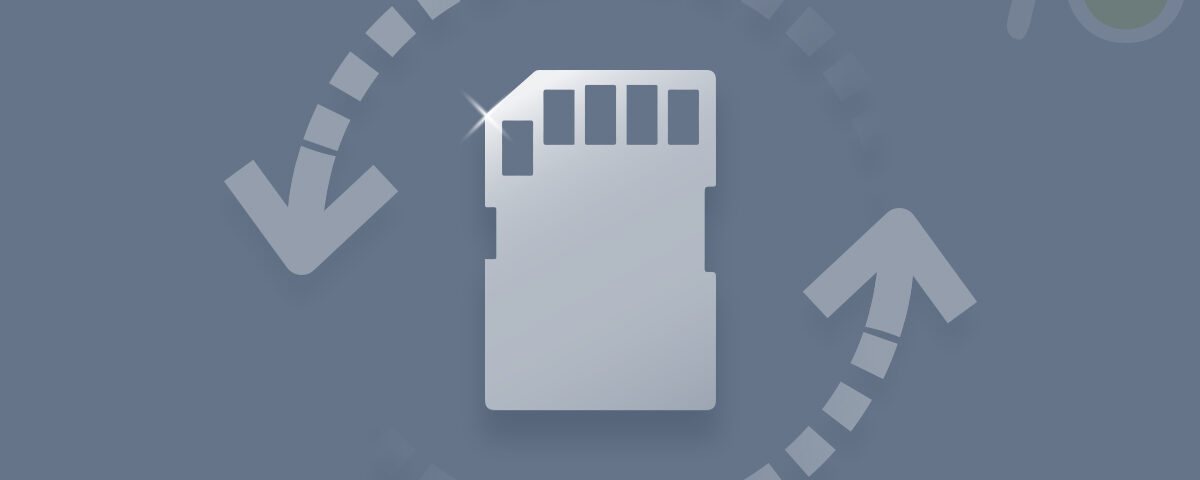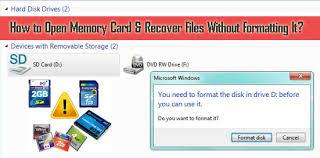
때때로 ‘SD 카드의 볼륨에 인식된 파일 시스템이 포함되어 있지 않습니다. 필요한 모든 파일 시스템 드라이버가 로드되었고 볼륨이 손상되지 않았는지 확인하십시오.
‘볼륨에 인식된 파일 시스템이 없습니다’ 오류는 무엇을 의미합니까?
이 오류는 RAW 파일 시스템의 증상이며 OS에서 파일 시스템을 인식하지 못한다는 의미입니다. 이것은 파일 시스템 유형이나 위치에 대한 포인터가 손상된 경우에 발생합니다.
OS는 파티션의 파일 시스템을 인식하지 못하기 때문에 드라이브를 포맷하라는 메시지가 표시될 수 있습니다. 이 단계에서 드라이브를 포맷하지 마십시오. 포맷하면 드라이브의 모든 내용이 지워지고 데이터 복구가 어려워집니다.
‘볼륨에 인식된 파일 시스템이 없습니다’ 오류의 원인은 무엇입니까?
이 오류 메시지는 내부 또는 외부 드라이브에서 발생할 수 있습니다. 이 오류의 일반적인 원인은 다음과 같습니다:
- 손상되거나 결함이 있는 드라이브
- 드라이브의 불량 섹터
- 파일 시스템 손상
- 손상된 시스템 파일
- 드라이브가 원시로 전환됨
‘볼륨에 인식된 파일 시스템이 없습니다’ 오류를 수정하고 데이터를 복구하는 방법은 무엇입니까?
메서드 1: SFC 명령

시스템 파일 검사기(SFC)는 시스템 파일의 손상을 스캔하고 수정하는 데 도움이 됩니다. 아래에 언급된 단계의 도움으로 이 방법을 사용하여 오류를 제거하십시오.
위상 1: 전형 cmd 윈도우 검색창에서, 열기 위해 Command Prompt 그리고 클릭 Run as administrator.
위상 2: 전형 SFC/Scannow 명령하고 명중하다 Enter.
위상 3: 이 명령은 손상된 모든 시스템 파일을 검색하고 Windows 운영 체제 폴더의 압축된 zip 파일에 저장된 캐시 복사본으로 바꿉니다.
위상 4: 프로세스가 완료되고 입력한 후 Exit 명령 프롬프트를 닫으려면
시스템을 다시 시작하여 ‘볼륨에 인식된 파일 시스템이 없습니다’ 오류가 수정되었는지 확인합니다.
메서드 2: 드라이브 오류 스캔
드라이브를 검사하고 스캔하여 손상이 있는지 확인할 수 있습니다. 드라이브를 시스템에 연결하고 아래에 언급된 간단한 단계를 따르기만 하면 됩니다.
위상 1: 열다 File Explorer 그리고 가다 This PC.
위상 2: 오류가 발생한 드라이브를 마우스 오른쪽 버튼으로 클릭하십시오 그리고 선택Properties.
위상 3: 이동 Tools, 그리고 클릭 Check.
위상 4: 그런 다음 대화 상자가 표시됩니다. 클릭 Scan drive.
위상 5: 이렇게 하면 Windows에서 드라이브의 오류나 손상을 확인하는 데 도움이 됩니다. 완료되면 창을 닫고 이 PC로 돌아가서 지금 드라이브에 액세스할 수 있는지 확인합니다.
메서드 3: CHKDSK 명령 실행
CHKDSK 명령은 드라이브 손상을 수정하는 데 도움이 됩니다. 또한 드라이브의 불량 섹터를 표시하는 데 도움이 됩니다.
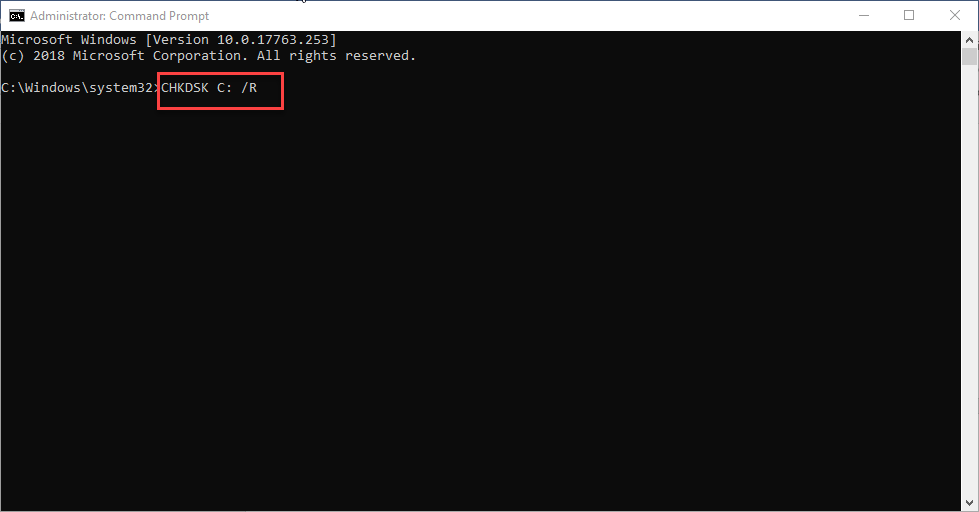
열다 Command prompt, 관리자로 실행하고 입력하십시오. chkdsk d: d [여기서 d: 는 드라이브 문자입니다.], 그리고 치다 Enter.
그것이 당신이 해야 할 전부입니다. 그래도 문제를 해결할 수 없으면 Yodot 파일 복구와 같은 복구 도구를 사용하여 문제를 해결해야 합니다.
메서드 4: 인식할 수 없는 파일 시스템에서 데이터 복구
이것은 파일 시스템 관련 문제를 해결하는 가장 효과적인 방법입니다. 저장 장치를 포맷하고 장치에 새 파일 시스템을 할당합니다. 그러나 포맷하면 장치의 모든 데이터가 지워지므로 포맷하기 전에 드라이브에서 데이터를 복구해야 합니다.
이 방법에는 3단계가 있습니다:
위상 1: 데이터 복구
위상 2: 장치 포맷
위상 3: 데이터를 다시 장치로 전송
위상 1: ‘볼륨에 인식된 파일 시스템이 없습니다’ 오류가 표시되는 장치에서 데이터 복구
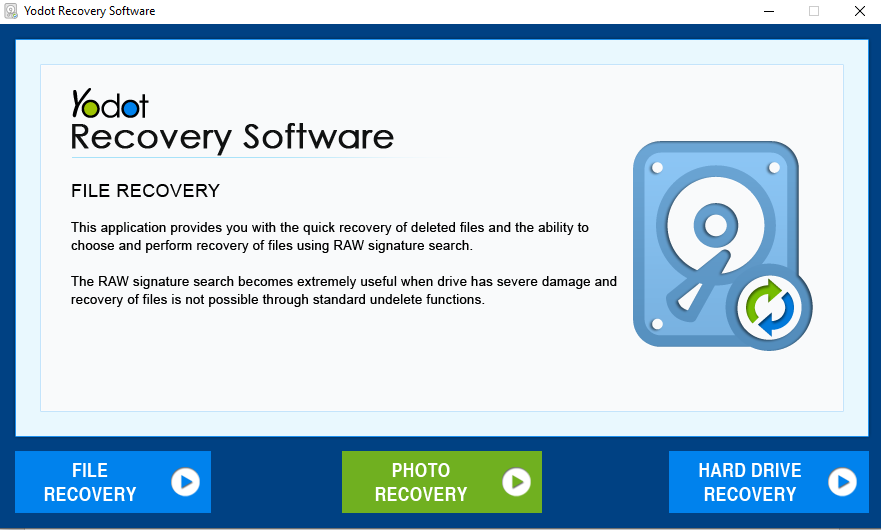
Yodot 파일 복구 소프트웨어는 사용하기 쉬운 DIY 소프트웨어로 Windows PC와 SD 카드, USB 드라이브, 내부 및 외부 HHD 및 SSD와 같은 기타 장치에서 모든 종류의 데이터를 복구할 수 있습니다. Yodot 사진 복구 도구는 강력한 스캔 알고리즘을 사용하고 드라이브 섹터를 섹터별로 스캔하여 데이터를 검색합니다. 복구 프로세스 중에 원본 데이터가 변경된 상태로 유지되도록 읽기 전용 메커니즘에서 작동합니다.
인식할 수 없는 파일 시스템에서 데이터를 복구하는 단계:
단계 1: 다운로드 및 설치 Yodot File Recovery software.
단계 2: 파일을 복구할 드라이브를 설정하고 소프트웨어가 드라이브를 스캔하도록 허용합니다.
단계 3: 쉬운 파일 선택을 위해 두 가지 다른 보기 패턴으로 복구된 데이터를 봅니다. 복구해야 할 항목을 선택하십시오.
단계 4: 더 “Preview” 옵션을 사용하면 복구된 파일을 미리 보고 올바른 파일이 구출되었는지 확인할 수 있습니다.
단계 5: “Save” 원하는 위치에 필요한 파일을
위상 2: 포맷하여 디스크 수정 및 복구
인식할 수 없는 장치에서 데이터를 복구한 후 아래 단계를 따르십시오:
단계 1: 마우스 오른쪽 버튼으로 클릭 This PC>Manage>Disk Management.
단계 2: 마우스 오른쪽 버튼으로 클릭 drive>Format Volume>Reset File System (NTFS/Fat32, etc.).
단계 3: Rename 장치 및 클릭 Finish ‘볼륨에 인식된 파일 시스템이 없습니다’ 오류를 완료하려면
위상 3: 데이터를 다시 장치로 전송
장치를 포맷한 후 장치를 열고 필요한 파일을 복사하고 모든 데이터를 다시 저장하는 데 사용할 수 있습니다.
메모리 카드 관리를 위한 팁:
- 카메라를 끈 후에는 항상 메모리 카드를 제거하십시오.
- 여러 장치/카메라에서 메모리 카드를 사용해야 하는 경우 사용하기 전에 포맷하는 것이 좋습니다.
- 항상 컴퓨터가 아닌 카메라에서 카드를 포맷하십시오.
- 촬영 중간에 사진을 삭제하지 마세요. 그렇게 하면 데이터가 손상될 위험이 있습니다.
- 배터리가 부족할 때 카메라에서 촬영하지 마십시오.